Wix 쇼핑몰: 제품 공개 여부 관리하기
3 분
페이지 메뉴
- 제품 공개 또는 비공개하기
- 제품 옵션 조합 공개 또는 비공개하기
- 여러 제품을 한 번에 공개 또는 비공개하기
- 사이트 검색 결과에서 제품 비공개하기
- 자주 묻는 질문
중요!
현재 Wix에서는 완전히 새로운 제품 추가 페이지를 출시하는 과정에 있습니다. 첫 번째 입력란이 '이미지 및 동영상'이라면 이전 버전이며, 이 지침을 따라 제품의 가시성을 변경해야 합니다.
온라인 쇼핑몰 또는 POS에 표시할 제품 및 옵션을 제어할 수 있습니다. 제품을 영구적으로 삭제하지 않고 일시적으로 사용할 수 없도록 하려면, 제품을 비공개하는 것이 유용합니다.
제품 공개 또는 비공개하기
사이트 또는 POS에 표시하고 싶지 않은 제품을 비공개하세요. 판매 준비가 되면 클릭해 다시 표시할 수 있습니다.
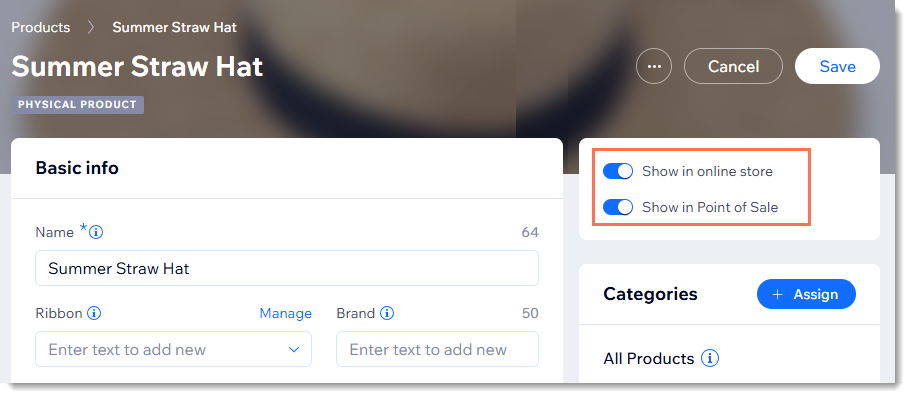
제품의 공개 여부를 설정하려면:
- 사이트 대시보드의 [쇼핑몰 제품](data-composite="true" href="https://www.wix.com/my-account/site-selector/?buttonText=제품+관리&title=사이트+관리&autoSelectOnSingleSite=true&actionUrl=https:%2F%2Fwww.wix.com%2Fdashboard%2F%7B%7BmetaSiteId%7D%7D%2Fstore%2Fproducts%3FreferralInfo%3Dsidebar"
- 해당 제품을 선택합니다.
- 온라인 쇼핑몰에 표시 또는 POS에 표시 버튼을 클릭해 활성화 여부를 선택합니다.
도움말:
제품 목록에서도 온라인 쇼핑몰에 제품 표시 여부를 설정할 수 있습니다.


제품 옵션 조합 공개 또는 비공개하기
제품에 옵션이 있는 경우(예: 스몰, 라지 등의 사이지 옵션), 각 옵션의 공개 여부를 개별적으로 제어할 수 있습니다. 제품 옵션에 대한 자세한 도움말을 확인하세요.
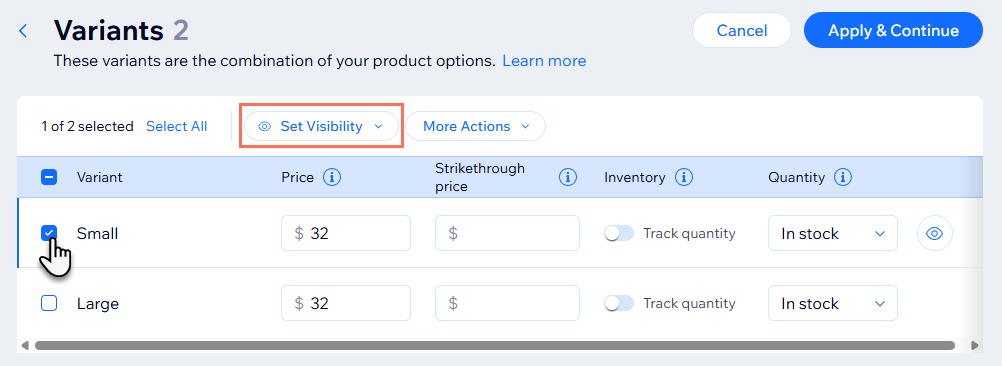
옵션 공개 여부를 설정하려면:
- 사이트 대시보드의 [쇼핑몰 제품](data-composite="true" href="https://www.wix.com/my-account/site-selector/?buttonText=제품+관리&title=사이트+관리&autoSelectOnSingleSite=true&actionUrl=https:%2F%2Fwww.wix.com%2Fdashboard%2F%7B%7BmetaSiteId%7D%7D%2Fstore%2Fproducts%3FreferralInfo%3Dsidebar"
- 옵션이 있는 제품을 선택합니다.
- 옵션 편집을 클릭합니다.
- 공개 설정을 변경하고자 하는 옵션 옆 체크상자를 선택합니다.
- 공개를 클릭합니다.
- 온라인 쇼핑몰에서 공개/비공개를 클릭해 상태를 변경합니다.
도움말:
단일 옵션의 온라인 쇼핑몰 공개 설정을 변경하려면, 옵션에 마우스오버한 후 아이콘을 클릭하세요.
여러 제품을 한 번에 공개 또는 비공개하기
여러 제품의 가시성을 한 번에 업데이트하고 싶으신가요? 이는 내년에 다시 판매할 계절 상품이나 휴일 상품을 표시하거나 숨기고 싶을 때 유용합니다.
여러 제품의 공개 여부를 설정하려면:
- 사이트 대시보드의 [쇼핑몰 제품](data-composite="true" href="https://www.wix.com/my-account/site-selector/?buttonText=제품+관리&title=사이트+관리&autoSelectOnSingleSite=true&actionUrl=https:%2F%2Fwww.wix.com%2Fdashboard%2F%7B%7BmetaSiteId%7D%7D%2Fstore%2Fproducts%3FreferralInfo%3Dsidebar"
- 해당 제품 옆 체크상자를 선택합니다.
- 공개를 클릭합니다.
- 온라인 쇼핑몰에서 공개/비공개를 클릭해 상태를 변경합니다.
사이트 검색 결과에서 제품 비공개하기
사이트에 검색창을 추가했다면, 검색 결과에 관련 쇼핑몰 제품이 모두 표시됩니다.
제품의 SEO 설정을 편집해 검색 엔진 결과와 사이트 검색 결과 모두에서 해당 제품이 비공개되도록 설정할 수 있습니다. 검색 결과에서 제품을 비공개하는 방법에 대한 자세한 도움말을 확인하세요.
자주 묻는 질문
제품이 비공개되어 있는 경우 SEO 순위를 유지하려면 어떻게 해야 하나요?
Wix POS 등록에서 제품 공개 설정을 관리할 수 있나요?

